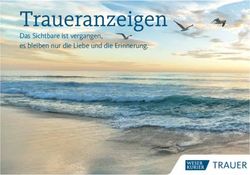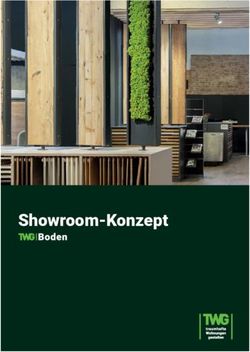Nesa-Zugang Lernende Anleitung - BWZ Rapperswil
←
→
Transkription von Seiteninhalten
Wenn Ihr Browser die Seite nicht korrekt rendert, bitte, lesen Sie den Inhalt der Seite unten
Kanton St.Gallen
Bildungsdepartement
Berufs- und Weiterbildungszentrum
Rapperswil-Jona
Nesa-Zugang Lernende
Anleitung
Muster Max
Musterstrasse 1
8640 Rapperswil SG
01.01.2000
+41 00 000 00 00
+41 00 000 00 00
Stand: 22.12.2017Inhaltsverzeichnis
Anmeldung ....................................................................................................................................... 3
Start .................................................................................................................................................. 4
Noten ................................................................................................................................................ 5
Agenda ............................................................................................................................................. 7
Kommunikation ................................................................................................................................. 9
Listen&Dokumente ......................................................................................................................... 11
eSchool ........................................................................................................................................... 12
Übergeordnete Elemente ............................................................................................................... 15
Mein Nesa ................................................................................................................................... 15
About ........................................................................................................................................... 15
Zeit .............................................................................................................................................. 15
Abmelden .................................................................................................................................... 15
schulNetz-mobile ............................................................................................................................ 16
2Anmeldung
Um die Schuladministrationssoftware Nesa zu nutzen, loggen Sie sich wie folgt ein:
https://bwzr.nesa-sg.ch/
Benutzername: Vorname.Nachname
Passwort: ……………………...
Wenn Sie das Passwort vergessen haben, drücken Sie auf den Button „Passwort vergessen?“.
Daraufhin öffnet sich folgendes Fenster:
Die E-Mail mit den weiterführenden Anweisungen, wird an das Schul-Email gesendet:
max.muster@bwz-rappi.ch
Bei der Passwortwahl gelten folgende Anforderungen:
3Start
Im Menü Start finden Sie Ihre persönlichen Angaben. Fehlerhafte Einträge melden Sie umgehend
dem Sekretariat Grundbildung (info@bwz-rappi.ch).
Ausserdem sind in diesem Menü Ihre letzten Noten ersichtlich.
Muster Max
Musterstrasse 1
8640 Rapperswil SG
01.01.2000
+41 00 000 00 00
+41 00 000 00 00
4Noten
Im Menü Noten finden Sie Ihre Notendurchschnitte.
Muster Max
Eingesehen nein: Noten sind auch auf dem schulNetz-WebApp (Mobiletelefon) und der Startseite
ersichtlich
Eingesehen ja: Noten sind nur noch im Menü Noten ersichtlich
Wenn Sie auf „Einzelprüfungen“ drücken, erhalten Sie einen Überblick der einzelnen Prüfungsnoten.
5Einen Bewertungsverlauf aller Noten erhalten Sie, wenn Sie auf das rot-blaue Icon klicken.
Muster Max
Eine detaillierte Notenübersicht aller Fächer erhalten Sie, indem Sie auf das PDF-Symbol oben rechts
klicken.
Muster Max
6Agenda
In diesem Menü finden Sie folgende Pläne / Listen:
- Stundenplanansichten
Lernendenpläne
Terminliste
- Prüfungsplan
Unter Stundenplanansichten / Lernendenpläne ist Ihr persönlicher Stundenplan ersichtlich.
Muster Max
Sie können Ihren Plan als PDF-Dokument ausdrucken oder in Ihren Kalender herunterladen /
abonnieren. Mit den Pfeiltasten ist es möglich, den Stundenplan einer anderen Woche einzusehen.
7Unter Terminliste finden Sie die allgemeinen Termine des BWZ Rapperswil-Jona.
Unter Prüfungsplan erhalten Sie eine Übersicht Ihrer angesagten Semesterprüfungen.
8Kommunikation
Im Menü Kommunikation haben Sie die Möglichkeit, E-Mails zu versenden (Beispiel: «E-Mail an alle
Lehrpersonen eines Schülers senden»)
9Als Absender erhalten Sie eine Kopie der Nachricht an Ihre E-Mail-Adresse des BWZ. Zudem sind die
versendeten E-Mails im Nesa unter Kommunikation / E-Mail Archiv zu finden.
10Listen&Dokumente
Im Menü Listen&Dokumente finden Sie Informationen, die für den Schulalltag relevant sind.
Listen
Unter Listen finden Sie die Klassenliste (Kurse).
Dokumente
Unter Dokumente finden Sie Formulare und Unterlagen, die während der Ausbildung nützlich sind.
11eSchool
Im Menü eSchool finden Sie jeweils die Übersicht der Angebote, die ausgeschrieben sind sowie eine
Anmeldemaske.
In der Angebotsübersicht finden Sie die aktuellen Angebote unserer Schule. Wenn Sie auf das PDF-
Symbol klicken, erhalten Sie detailliertere Informationen der Ausschreibung.
12Die Anmeldung erfolgt über die Anmeldemaske.
1. Wählen Sie das Angebot aus und drücken Sie danach auf „hinzufügen“.
Muster Max, BMTV1a
2. Um die elektronische Anmeldung abzuschliessen, drücken Sie auf „Anmeldevorgang
abschliessen“.
Muster Max, BMTV1a
133. Um die Anmeldung definitiv abschliessen zu können, bestätigen Sie, dass die aufgeführten
Anmeldungen richtig sind und drücken auf „Definitiv anmelden“.
Muster Max, BMTV1a
14Übergeordnete Elemente
Mein Nesa
Unter «Mein Nesa» sind folgende Felder zu prüfen / ergänzen:
Für die Kommunikation können Sie eine E-Mail-Signature erfassen.
Das Passwort können Sie jederzeit mit dem Button «Passwort ändern» wechseln. Nach jeweils
drei Monaten müssen Sie das Passwort aus Sicherheitsgründen erneuern.
About
Wenn Sie auf «About» klicken finden Sie die Informationen zur aktuellen Nesa-Version.
Zeit
Die Zeitangabe zeigt an, nach wie vielen Minuten die automatische Abmeldung erfolgt. Sobald die
Zeit abgelaufen ist, müssen Sie sich wieder neu einloggen. Mit Klick auf die Zeit startet der
Countdown von vorne.
Abmelden
Um sich aus Nesa abzumelden, klicken Sie den Button «Abmelden».
15schulNetz-mobile
Nutzung über das Mobiltelefon
Auf Ihrem Mobiltelefon können Sie bei Interesse den tagesaktuellen Stundenplan sowie die letzten
Noten einsehen. Folgende Schritte sind zu beachten:
SchulNetz-WebApp
1. Auf der Startseite «Details» bei schulNetz-WebApp anklicken.
Muster Max
Musterstrasse 1
8640 Rapperswil SG
01.01.2000
+41 00 000 00 00
+41 00 000 00 00
2. Anschliessend «QR Code anfordern» anwählen und auf dem Mobiltelefon einscannen.
163. Drücken Sie auf «Anmelden».
4. Anschliessend können Sie den Benutzernamen sowie das Passwort eingeben und auf «Senden»
klicken. Speichern Sie die Schulnetz-WebApp als Favorit.
Max.Muster
17Stundenplan-Abo
1. Auf der Startseite «Details» bei Stundenplan-Abo anklicken.
Muster Max
Musterstrasse 1
8640 Rapperswil SG
01.01.2000
+41 00 000 00 00
+41 00 000 00 00
2. Anschliessend «QR-Code anfordern» anwählen und auf dem Mobiltelefon einscannen.
3. Nachdem Sie den QR-Code eingescannt haben, wird ihr Stundenplan auf dem Mobiltelefon
angezeigt. Durch den Klick «hinzufügen» können Sie den Stundenplan in Ihrem Kalender
eintragen.
18Sie können auch lesen